小编教您phoenix bios设置
U盘的称呼最早来源于朗科科技生产的一种新型存储设备,名曰“优盘”,使用USB接口进行连接。U盘连接到电脑的USB接口后,U盘的资料可与电脑交换。而之后生产的类似技术的设备由于朗科已进行专利注册,而不能再称之为“优盘”,而改称“U盘”。后来,U盘这个称呼因其简单易记而因而广为人知,是移动存储设备之一。现在市面上出现了许多支持多种端口的U盘,即三通U盘(USB电脑端口、iOS苹果接口、安卓接口)。
phoenix bios是bios类型的一种,它的画面比较简洁也容易操作。所以在笔记本上面用的比较多,但是对phoenix bios设置的介绍会比较少一些,以至于很多的人不知道phoenix bios怎么设置
不同类型的电脑,操作bios的方法也不同,那么phoenix bios怎么设置呢?现在小编就教大家设置bios启动的方法,具体的步骤请看下面的操作。
phoenix bios设置图文教程
开机时,看到按键的提示后,一下一下按F2键。
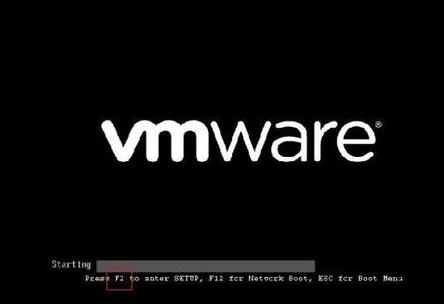
bios载图1
进入“cmos”显示硬件的基本信息。
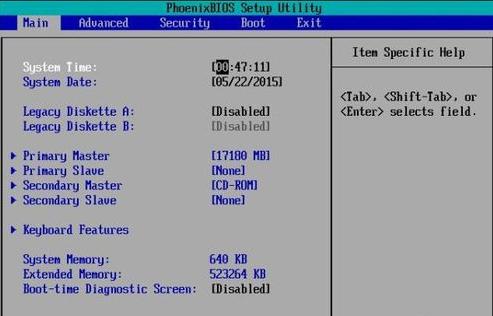
bios载图2
按右方向键,菜单栏上选择“Boot”,按方向键“上”或“下”,
(CD-ROM代表光驱启动,Removable代表U盘启动,Hard代表硬盘启动,Network代表网卡启动。)
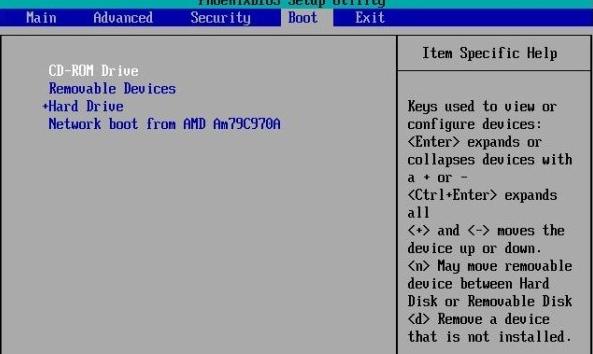
bios载图3
设置启动顺序后,按右方向键,选择“Exit”。然后选择“Exit Saving Changes”项,按回车。对CMOS进行更改后需要保存。

bios载图4
在弹框中,选择“yes”,回车即可。
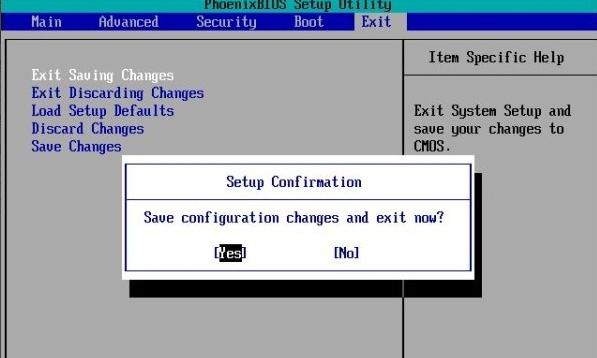
bios载图5
设置光驱启动成功了。

bios载图6
好了,以上就是phoenix bios设置的操作教程,希望对有需要的有帮助。
U盘有USB接口,是USB设备。如果操作系统是WindowsXP/Vista/Win7/Linux/PrayayaQ3或是苹果系统的话,将U盘直接插到机箱前面板或后面的USB接口上,系统就会自动识别。